Så här stänger du av statistik och diagnostikrapportering på Google WiFi

Många integritetsmedvetna användare föredrar att stoppa appar och enheter från att rapportera diagnostik till sina moderbolag. Vi tycker i allmänhet att det här är användbara funktioner, men om du föredrar att stänga av dem, här är det här hur du inaktiverar dem på Googles WiFi-system.
RELATED: Ska jag låta Apps skicka "Användningsstatistik" och "Fel Rapporter "?
De flesta enheter har något liknande, och det låter företaget veta hur du använder enheten och vad du använder den för, vilket i sin tur ska hjälpa företaget att förbättra sig på programvaran. Google säger att Google WiFi spårar inte de webbplatser du besöker eller samlar in information som skickas över din Wi-Fi-trafik, utan snarare "data som Wi-Fi-kanal, signalstyrka och enhetstyper som är relevanta för att optimera ditt Wi- Fi-prestanda. "Men om du hellre inte vill ge dem någon information är det enkelt att inaktivera.
Börja med att öppna Google WiFi-appen på din telefon och tryck på fliken med inställningsdrevikonen och
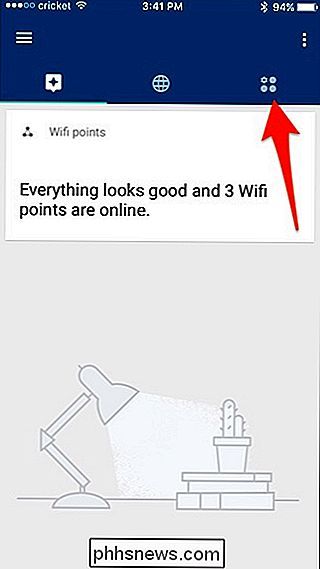
Tryck på "Nätverksinställningar".
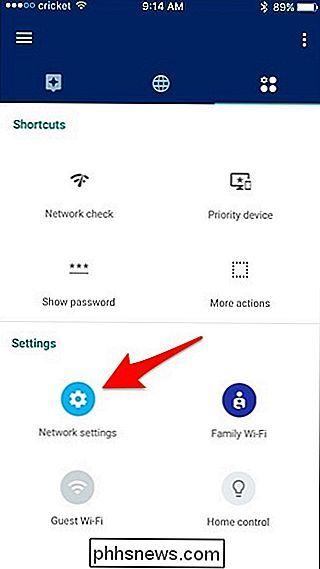
Tryck på "Sekretess" längst ner.
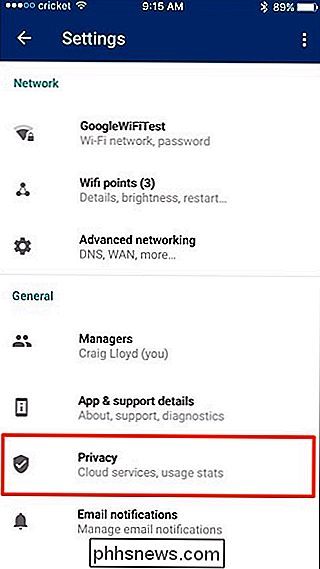
Det kommer att finnas tre olika avsnitt som du kan inaktivera, var och en förklarar vad det gör. Tryck på växlarna till höger för att stänga av dem.
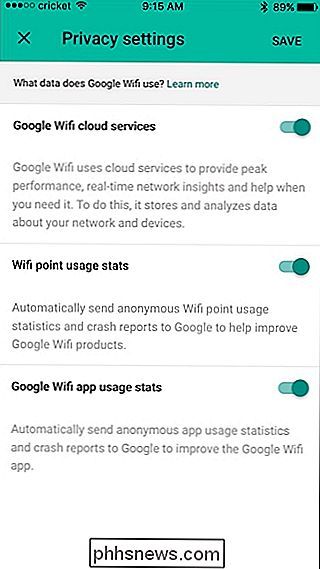
Tänk på att stänga av "Google WiFi Cloud Services" stänger av vissa funktioner, inklusive möjligheten att se hur mycket bandbredd och data ditt nätverk har använt över tiden
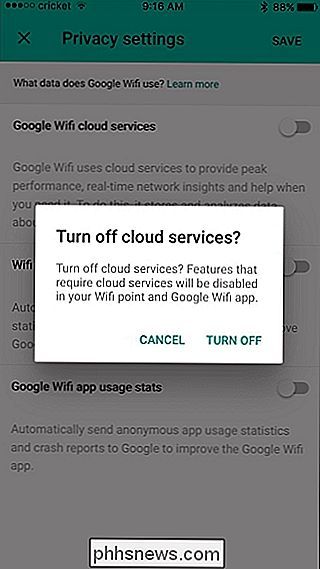
När du har inaktiverat integritetsinställningarna, klicka på "Spara" i det övre högra hörnet.
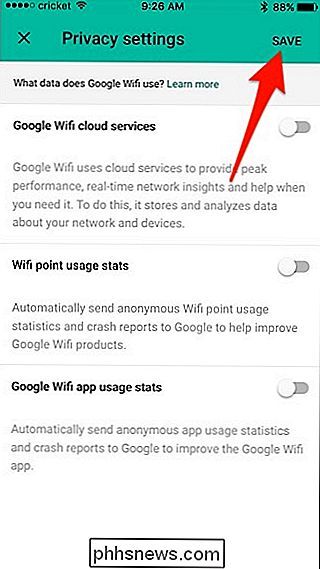
Totalt sett har du inte mycket att oroa dig för så långt som Google samlar in personlig information från din Google WiFi-system, speciellt när Google spårar sannolikt mycket svårare saker, men det gör aldrig ont för att inaktivera integritetsinställningarna ändå bara för att vara säkra.

Det är enkelt att göra lista och timer för macOS
MacOS: Att stanna på uppgiften är svårt, och produktivitetsapparna blir snabbt tid sänker sig själva. Effektfri är en kombinationstimer och uppgiftslista som uppmanar dig att börja arbeta omedelbart. Med ett enkelt textgränssnitt kan du skriva en uppgift följt av hur många minuter du tror att det kommer att ta.

Så här fixar du "Custom Scale Factor Error" på Windows
Fler och fler bärbara datorer kommer för tiden med super högupplösta skärmar, vilket innebär att Windows måste "skala" gränssnittet för att göra saker läsliga. Om du inte gillar standardskalan kan du ändra det själv. Det här är i grunden en "zoom" av ikoner med sorteringsskala och text så att bildskärmen fortfarande körs med inbyggd upplösning, men allt innehåll på skärmen är större utan att förvrängas.



